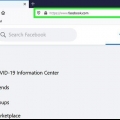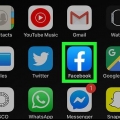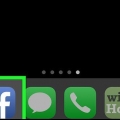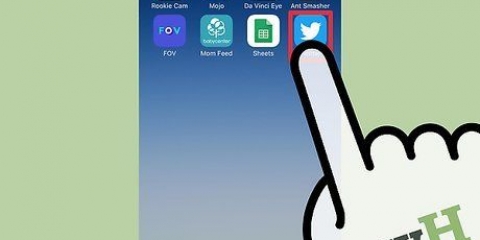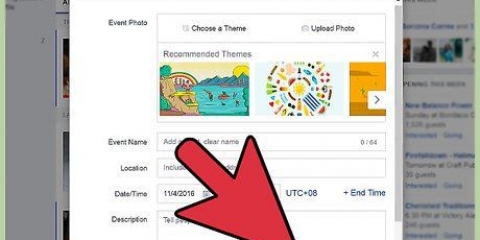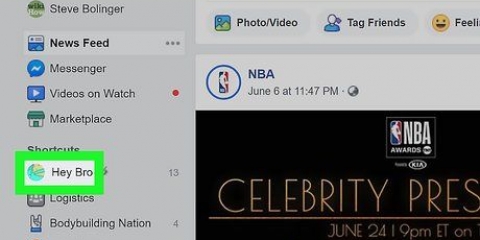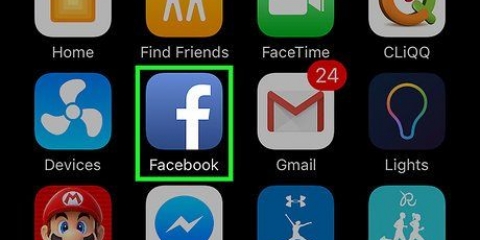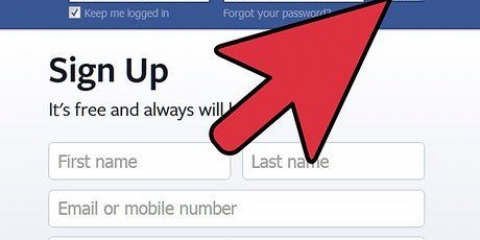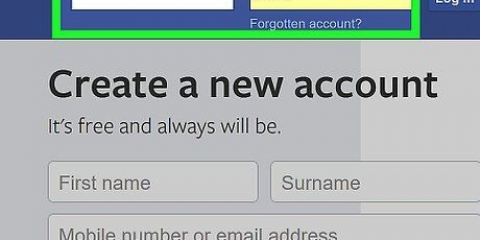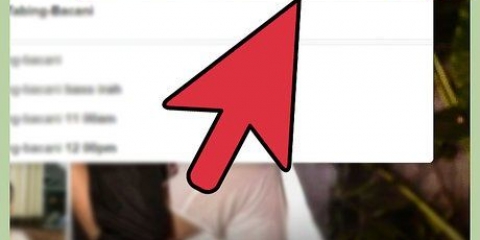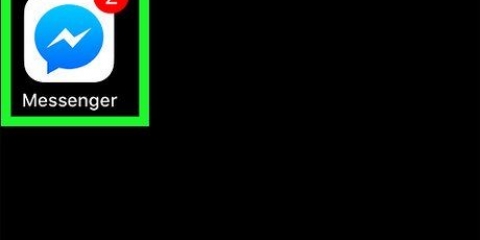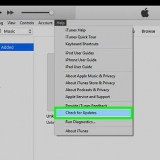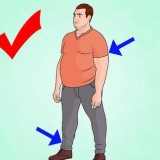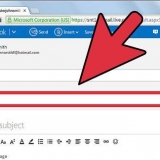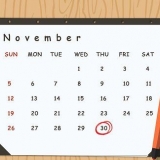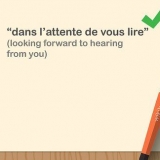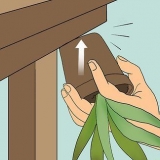Tocca Ok dopo aver selezionato i tuoi amici. Potrebbe essere necessario toccare Gruppo nell`angolo in alto a destra per aggiungere amici.

Se qualcuno risponde al messaggio, tutti i destinatari inclusi vedranno la risposta. Se vuoi contattare più di 150 persone, puoi ripetere questi passaggi o vedere il metodo "Aggiungi amici a un gruppo Facebook".
Facebook ti consente solo di aggiungere 150 destinatari a un messaggio. Se hai più di 150 amici, devi creare più post per raggiungere tutti. Se devi creare più di un messaggio, potresti trovare utile comporre il messaggio in un`altra app, come l`app Note o l`app Google Keep, in modo da poterlo facilmente incollare in più messaggi. 


















Invia un messaggio a tutti gli amici di facebook
Contenuto
Questo tutorial ti mostrerà come inviare un messaggio di gruppo su Facebook utilizzando un computer, un telefono o un tablet. Sebbene Facebook limiti i post a 150 persone, puoi comunque creare più post di gruppo con lo stesso contenuto finché non avrai raggiunto tutti i tuoi amici. Se utilizzi Facebook sul tuo computer, hai anche la possibilità di creare un gruppo Facebook, che ti consente di raggiungere più persone pubblicando anziché chattando.
Passi
Metodo 1 di 3: invio di un messaggio di gruppo nell`app Messenger

1. Apri Messenger. L`icona dell`app ha l`aspetto di un fumetto blu con un fulmine bianco al suo interno. Puoi trovare questa app nella schermata iniziale, nel cassetto delle app o eseguendo una ricerca.
- Facebook ti consente solo di aggiungere 150 destinatari a un messaggio. Se hai più di 150 amici, devi creare più post per raggiungere tutti.
- Se devi creare più di un messaggio, potresti trovare utile comporre il messaggio in un`altra app, come l`app Note o l`app Google Keep, in modo da poterlo facilmente incollare in più messaggi.

2. Tocca l`icona "Nuova chat". Questa è un`icona a forma di matita bianca su Android e un`icona bianca con una matita nera su un quadrato nero su un iPhone o iPad. Si trova nell`angolo in alto a destra dello schermo.

3. Seleziona gli amici da includere. Puoi digitare i nomi nel campo nella parte superiore dello schermo e/o selezionare gli amici dall`elenco.

4. Digita il tuo messaggio. Per iniziare a digitare, tocca il campo di digitazione nella parte inferiore dello schermo per aprire la tastiera.

5. Tocca il pulsante "Invia". Questo è l`aeroplano di carta nell`angolo in basso a destra. Questo invierà il messaggio.
Metodo 2 di 3: invia un messaggio di gruppo utilizzando un browser web

1. Vai ahttps://www.Facebook.com in un browser web. Iscriviti ora se non hai già effettuato l`accesso al tuo account.

2. Fare clic sull`icona "Messaggi". L`icona dell`app ha l`aspetto di un fumetto blu con un fulmine bianco al suo interno e si trova nell`angolo in alto a destra. Ora apparirà un menu.

3. clicca suNuovo gruppo. Ora vedrai apparire una finestra.

4. Assegna un nome al gruppo (facoltativo). Puoi farlo inserendo il campo di testo Assegna un nome al tuo gruppo facendo clic e digitando un nome.
Hai anche la possibilità di aggiungere un`icona per il gruppo facendo clic su + accanto al campo del nome.

5. Aggiungi fino a 150 amici al messaggio. È possibile fare clic sui nomi nell`elenco e/o digitare i nomi nell`elenco Cerca persone da aggiungere.

6. clicca suProdurre. La finestra si chiuderà e si aprirà una finestra di chat.

7. Digita il tuo messaggio e premi↵ Entra o ⏎ Ritorno. Tutti i membri del gruppo riceveranno il messaggio nella loro casella di posta.
Quando qualcuno risponde al post, tutti i membri del gruppo possono vedere il suo commento.
Metodo 3 di 3: aggiungi amici a un gruppo Facebook

1. Navigare versohttps://facebook.com sul tuo computer. Questo metodo ti consente di creare un nuovo gruppo Facebook, diverso dall`invio di un messaggio di gruppo. I messaggi di gruppo hanno un limite di 150 destinatari, ma i gruppi ti consentono di raggiungere tutti i tuoi amici che hanno attivato le notifiche di gruppo.
- Se hai molti amici, potresti non essere in grado di aggiungerli tutti in una volta.
- Chiunque inviti al gruppo riceverà una notifica che è stato aggiunto. Hanno anche la possibilità di lasciare il gruppo se non vogliono essere inclusi.

2. clicca sugruppi. Puoi trovarlo sul lato sinistro dello schermo.
Se non vedi questa opzione, fai clic sull`immagine del tuo profilo per aprire la tua pagina Facebook, fai clic sulla scheda Altro sotto l`immagine di copertina, quindi fai clic su Gruppi nel menu.

3. clicca suCreare un gruppo. È nell`angolo in alto a destra della pagina.

4. Digita un nome per il gruppo. Probabilmente vorrai includere il tuo nome e/o lo scopo del gruppo nel titolo per non confondere i tuoi amici.

5. SelezionareSegreto nel menu "Seleziona privacy".

6. Digita gli amici che vuoi aggiungere. Durante la digitazione, i suggerimenti per gli amici vengono visualizzati sotto il cursore. Fare clic sul nome per aggiungere quella persona.
Vedrai un elenco di amici suggeriti a destra del tuo post di gruppo se hai amici che ti sei perso nel passaggio precedente. Clicca sui nomi per aggiungerli al gruppo.

7. Seleziona la casella accanto a "Aggiungi ai collegamenti". Questo aggiungerà il tuo gruppo al menu "Scorciatoie" nel riquadro di sinistra.

8. Fare clic sull`icona della nota. È la piccola icona blu all`estrema destra del campo "Aggiungi alcune persone". Ti consente di digitare un messaggio che i tuoi invitati possono vedere.

9. Digita un messaggio (facoltativo). Se raggiungi il limite di inviti prima di aggiungere tutti i tuoi amici, salta questo passaggio e pubblica un post nel gruppo. Altrimenti, inserisci qui un messaggio che vorresti mostrare nella posta in arrivo di ogni amico che hai aggiunto.

10. clicca suProdurre. Questo creerà il gruppo e aggiungerà gli amici selezionati.
Se hai inserito un messaggio nell`ultimo passaggio, ora verrà inviato. Se non hai bisogno di aggiungere altre persone, puoi anche saltare il resto di questo metodo.

11. Fare clic sull`icona di Facebook per tornare al feed. È la "F" bianca nell`angolo in alto a sinistra.

12. Fai clic sul nome del tuo gruppo in "Scorciatoie". Questo apre il tuo gruppo.
Se non sei mai stato in grado di aggiungere tutti i tuoi amici prima, aggiungi il resto utilizzando la casella "INVITA MEMBRI" sul lato destro della pagina.

13. Pubblica qualcosa nel gruppo. Dopo aver aggiunto tutti quelli che vuoi, digita il tuo messaggio nella casella Scrivi qualcosa nella parte superiore della pagina e fare clic sul pulsante Pubblica. Questo invierà una notifica alla maggior parte dei membri del gruppo, che possono quindi fare clic o toccare la notifica per vedere cosa hai scritto.
Articoli sull'argomento "Invia un messaggio a tutti gli amici di facebook"
Condividi sui social network:
Simile
Popolare